
Ejecutar programas de Android en Windows
¡Ni siquiera piensas en lo fácil que es!
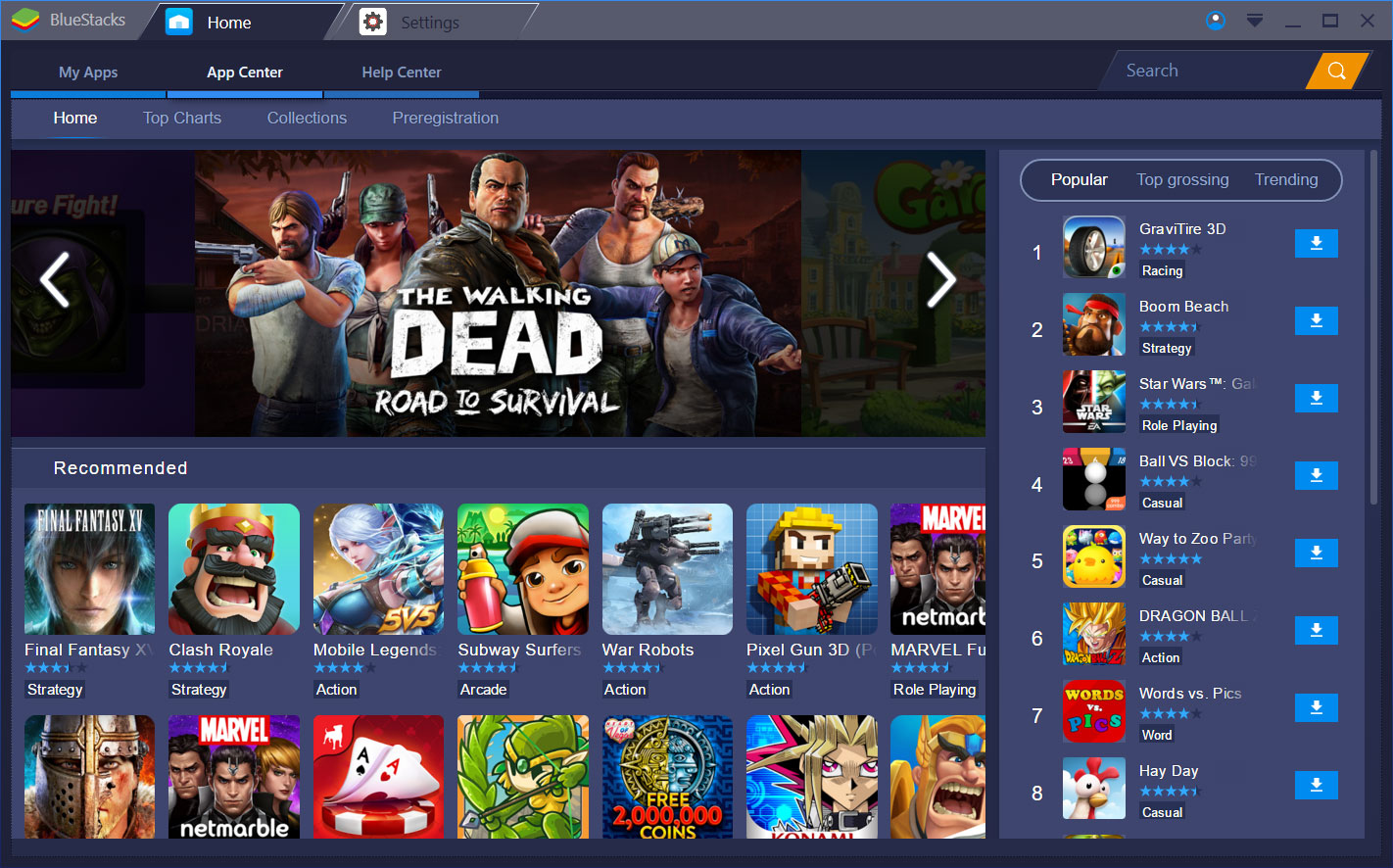
¿Quieres usar programas rápidos de Android en tu computadora? ¿Juegas también a tus juegos telefónicos favoritos en tu computadora portátil? Hoy en día todo es posible, ya que contamos con software y emuladores avanzados con los que podemos convencer fácilmente con aplicaciones de Android de que se ejecutan en una tableta o un teléfono. ¡Le presentamos quizás el mejor software y el más fácil de usar en este momento!
contenido show
BlueStacks:
Las mejores aplicaciones de Android se pueden ejecutar a través de Windows usando un programa gratuito llamado BlueStacks. Esto crea un entorno de software en Windows que le permite ejecutar aplicaciones de Android. Con acceso a Play Store, puedes descargar lo que quieras.
Paso 1: Instale BlueStacks
Lo primero es instalar el software. que descargó del siguiente enlace: Descarga de BlueStacks
Debe iniciar el programa después de la instalación. La instalación es sencilla, no requiere ningún conocimiento informático especial, todo lo que tienes que hacer es hacer clic en lo que te pide el programa.
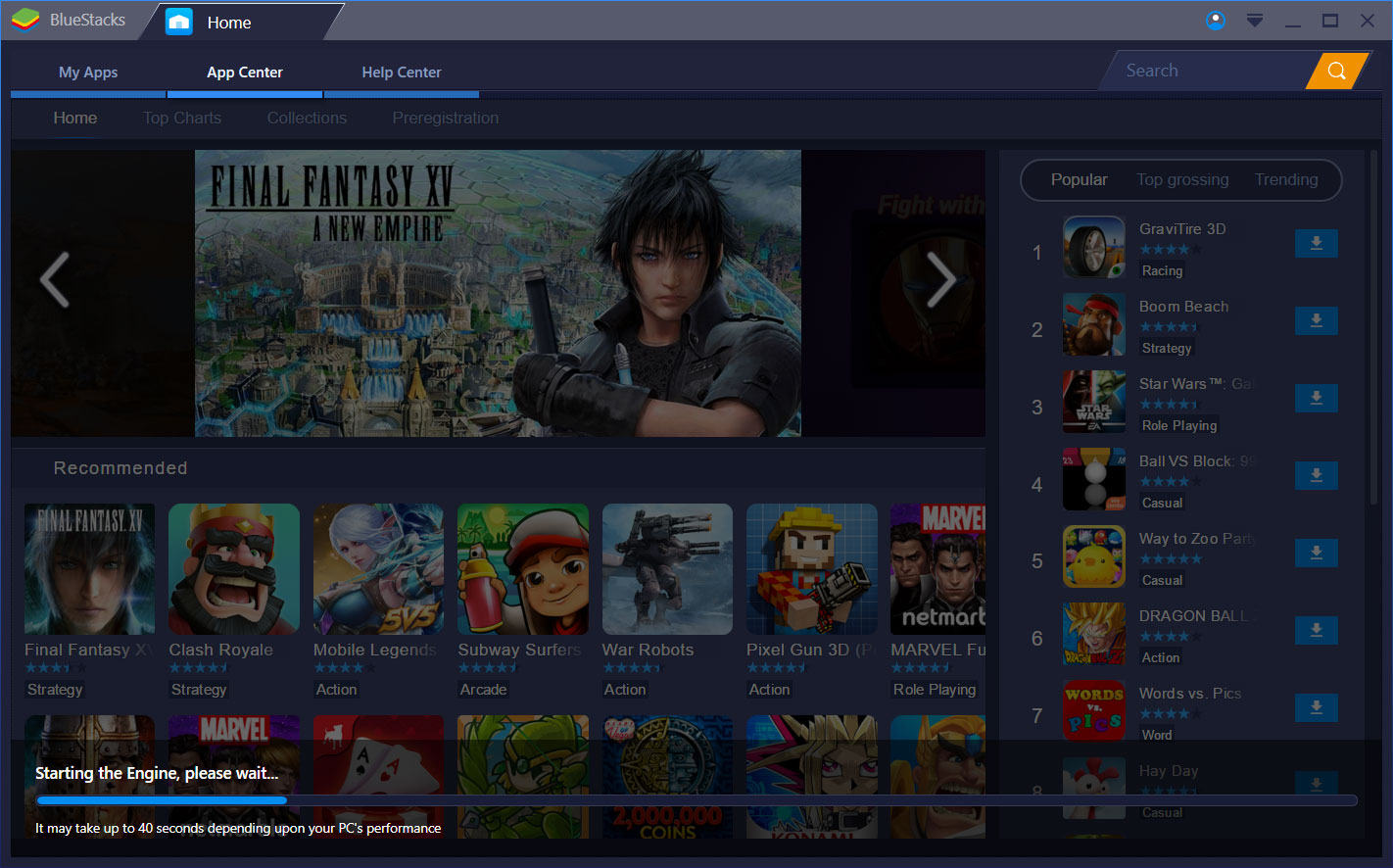
Paso 2: crea una cuenta
El siguiente paso es usar su cuenta de Google para crear su cuenta BlueStacks. Puede acceder a una serie de funciones, como chatear con los usuarios de BlueStacks. Una vez que su perfil esté completo, verá un dispositivo Android en funcionamiento en la GUI de BlueStacks. Deberá pasar por el proceso básico de instalación de Android, siguiendo los mismos pasos que la primera vez que configuró su dispositivo Android. Estos incluyen cosas como elegir un idioma y configurar una cuenta de Google.
Paso 3: ejecuta aplicaciones de Android en tu computadora
Una vez que se completa el proceso de instalación de Android, aparece la pantalla de inicio. Todo es como en un dispositivo Android. El menú de configuración es el mismo, Play Store también está aquí, las aplicaciones se pueden iniciar con un clic.
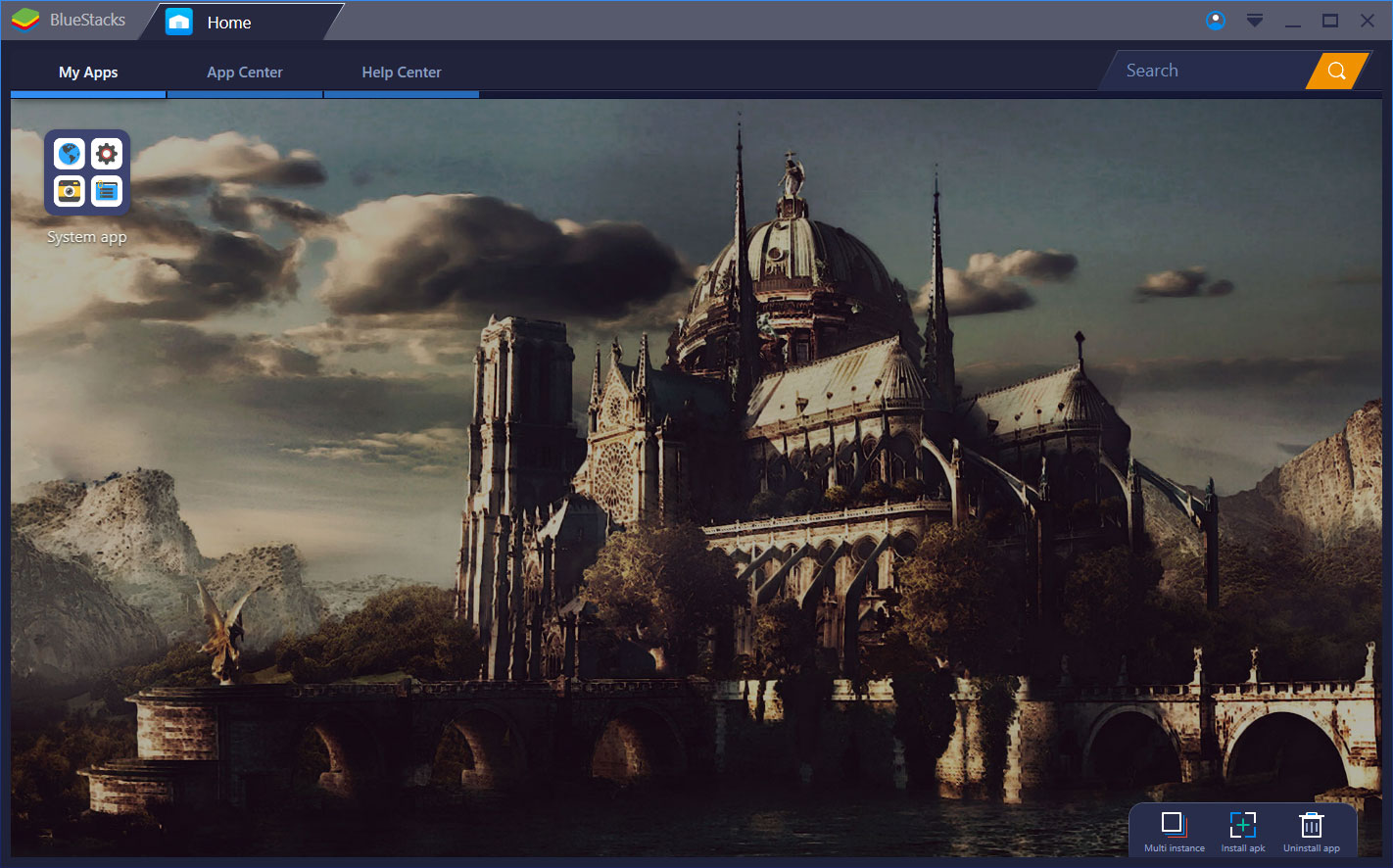
Paso 4: busque aplicaciones
Si ha utilizado un dispositivo Android, todo el mundo estará familiarizado. En la tienda, puede buscar programas por nombre o clasificarlos en categorías si lo desea. Si está usando un teléfono Android o incluso una tableta, después de iniciar sesión en Google, encontrará los programas que descargó anteriormente y los usará en su computadora.
Paso 5: instalar aplicaciones de Android
Instalar aplicaciones de Android es tan fácil como instalarlas en teléfonos inteligentes Android. Todo lo que tiene que hacer es presionar el botón de instalación y ya puede usar las aplicaciones en su escritorio.
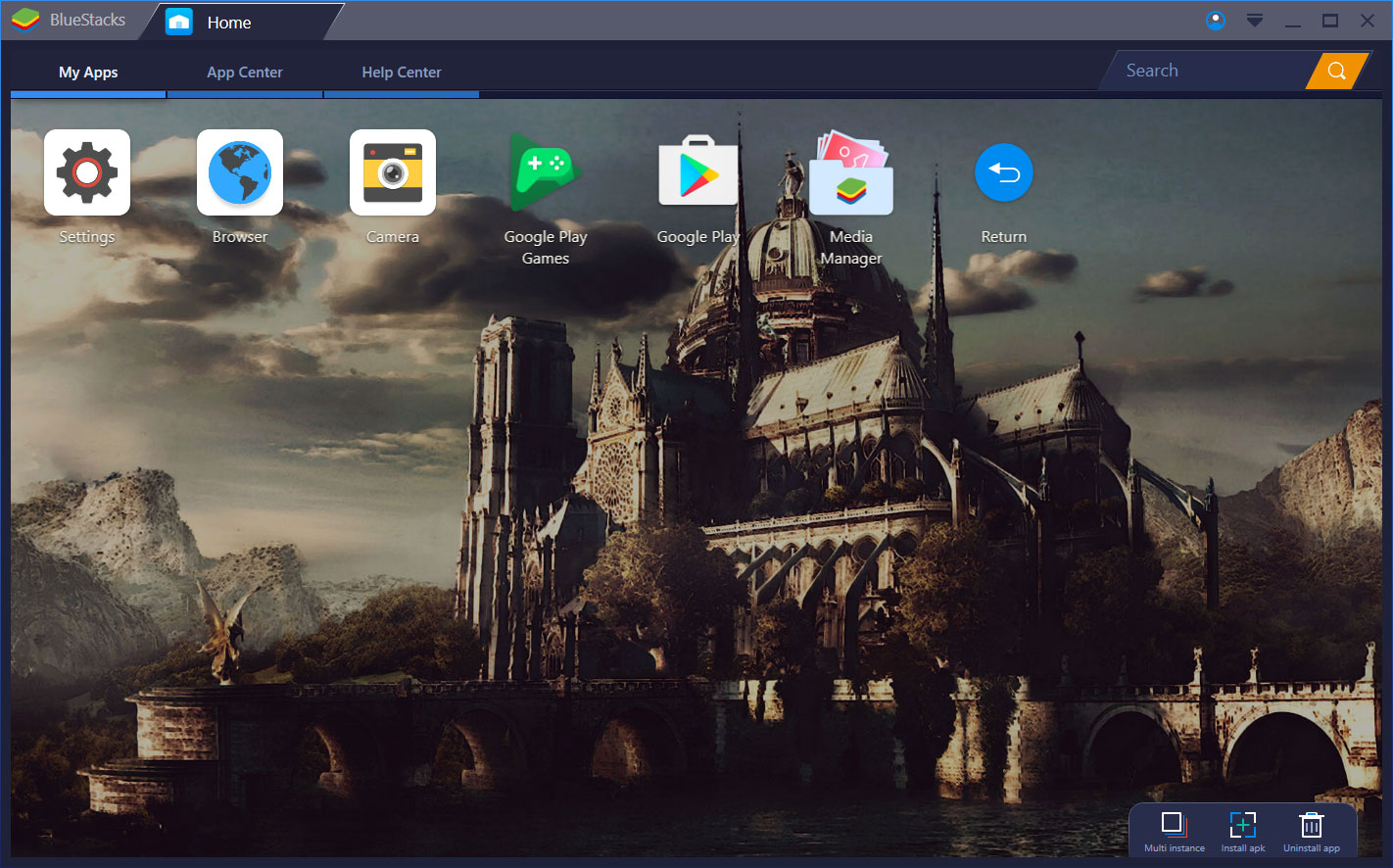
Como puede ver, gracias a BlueStacks, ejecutar programas de Android en Windows es un juego de niños. Si tiene alguna pregunta a pesar de la descripción anterior, ¡intentaré ayudarlo!











